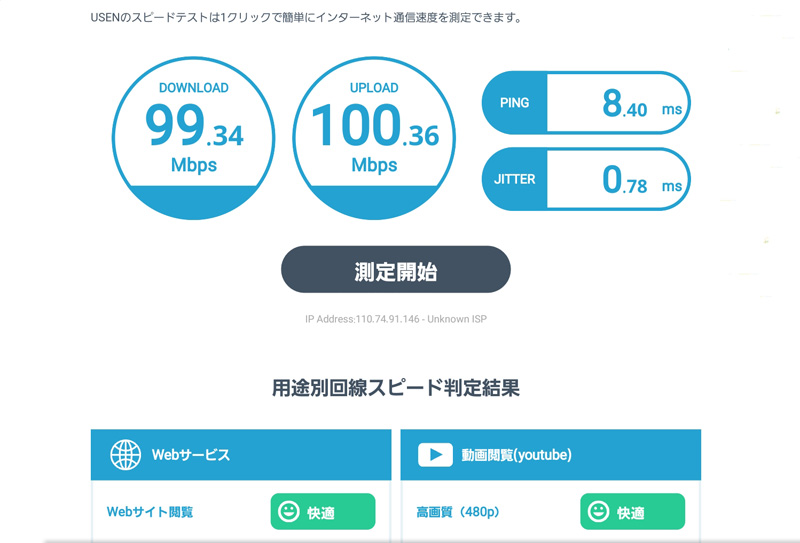最終更新日:2023年12月22日 at 7:52 PM
最終更新日:2023年12月22日 at 7:52 PM

私のマンションには、地元のケーブルテレビの会社「湘南ケーブルネットワーク」が提供する光回線でインターネットに接続しています。加入しているプランは、光エコノミーコース(回線速度:100Mbps)であり、ギガの速度ではないため、高性能なルーターは必要ないかと思います。
しかしながら、先日、ポップコーンのひなママからWi-Fi接続で動作する iRobot の Roomba(e5)を誕プレで頂いたついでに、Wi-Fi環境を更に充実させようと思い、リビングルームのWi-Fiルーターを tp-link (Archer C20 AC750) から BUFFALO の AirStation WSR-3200AX4S-BK に交換しました。

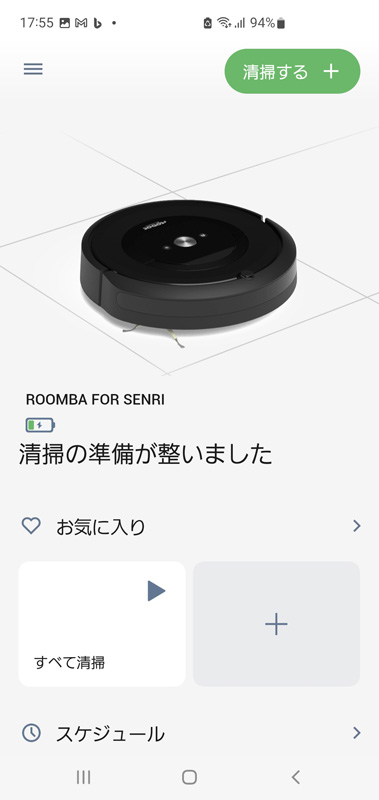
本来は、特にルーターを変更する必要は無いところだったのですが、最近話題になっているWi-Fiの最新規格 Wi-Fi 6 を使ってみたいという衝動に駆られ、アマゾンで「BUFFALO WSR-3200AX4S-BK」をポチってしまいました。😅
最新のWi-Fi規格「Wi-Fi 6」とは
「Wi-Fi 6」とは、Wi-Fi規格の最新バージョンであり、無線LAN規格「IEEE 801.11ax」がベースとなっています。Wi-Fi 6 以前のバージョンをWi-Fi 5(IEEE 802.11ac準拠)、さらにそのひとつ前のバージョンをWi-Fi 4(IEEE 802.11n準拠)と呼びます。
Wi-Fi 6では通信速度が Wi-Fi 4 の最大16倍、Wi-Fi 5 の最大およそ1.4倍に向上するため、Wi-Fi 6 対応機器同士なら、インターネット経由でのダウンロードなどがより短時間で完了するようになります。
さらに、Wi-Fi 6 では、セキュリティ規格として従来の「WPA2」よりも堅牢とされる「WPA3」を用いているため、外部からの侵入や盗聴などに対する安全性も大きく向上しています。
なお、一般的に普及している2.4GHz帯、5GHz帯のほか、新しく使えるようになった6GHz帯のWi-Fiに対応する「Wi-Fi 6E」もリリースされていますが、Wi-Fi 6E に対応するルーターは未だ高価なので、今回は購入を見合わせることにしました。
BUFFALO の WSR-3200AX4S について


アマゾンで衝動買いした無線LANルーター「BUFFALO WSR-3200AX4S」の商品情報は、以下のバッファローのWebサイトに詳しく書かれていますので、細かい機能については、ここでは割愛します。
このルーターの主な特徴は、以下の通りです。
- 大容量・多台数通信に強いWi-Fi 6に対応したスタンダードモデルのWi-Fiルーター。従来規格に比べ、約1.4倍の通信スピードを実現。
- 5GHzを4本、2.4GHzを4本のハイパワーアンテナを内蔵。アンテナ配置の最適化により、電波がムラなく同心円状に飛ぶ。
- 複数端末の同時通信を可能にする「MU-MIMO」に対応。1×1のスマホは最大4台、2×2のスマホは最大2台で同時通信できる。
上記の通り、tp-link のルーターのようにむき出しのアンテナが無く、縦置きや壁掛にも対応し、アンテナがスタイリッシュな筐体の内蔵タイプであるため、設置場所がとてもすっきりしました。
最後に、留意点ですが、本機はWi-Fi6対応の中でもスタンダードモデルとなるため、2.4GHzはWi-Fi6には対応せず、Wi-Fi4(b/g/n)のみの対応となります。
WSR-3200AX4S の設定
今回は、ルーター機能は使わずアクセスポイントとして使用するため、本体のAUTO/MANUALスイッチを「MANUAL」にし、ROUTER/AP/WBスイッチは「AP」に設定します。
バッファローのルーターに関しては、ブリッジモード(AP)で動作させる場合、INTERNETポートを含む全てのポートがLANポートとして使用できます ☞ Wi-Fiルーターをブリッジモードにした場合INTERNETポートは機能しますか
WSR-3200AX4S の設定は、ルーターに Wi-Fi 接続し、バッファローが提供するアプリ「StationRadar」から行うのが一番簡単です。
「バッファロー Wi-Fiルーター」の設定画面を表示する方法は こちら を参照してください。
なお、ルーターの取説については、商品には同梱されていないため、以下リンク先から入手します。
🔗 WSR-3200AX4Sの取説ダウンロード
以下のギャラリーは、StationRadar (Android版) で 2.4GHz と 5GHz の SSID を変更した例です。
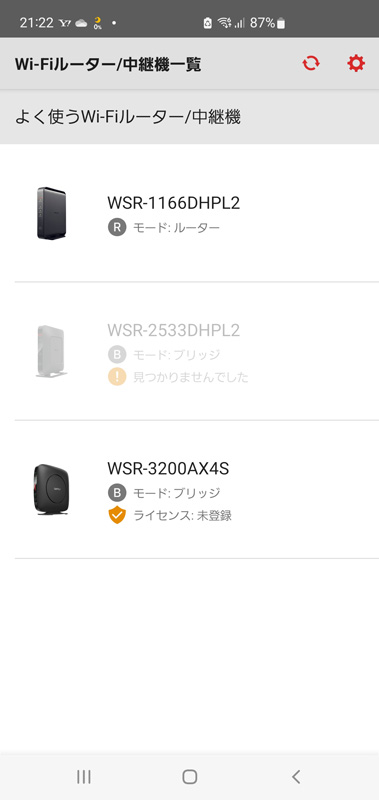
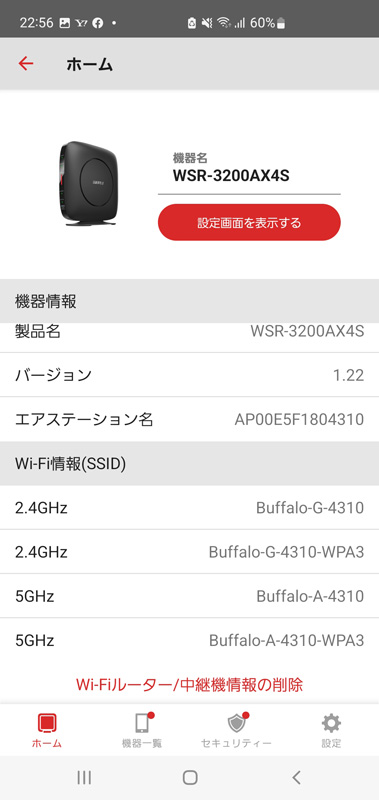
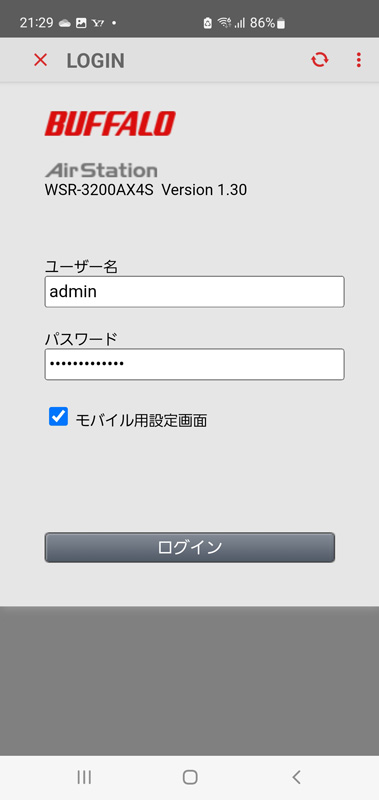
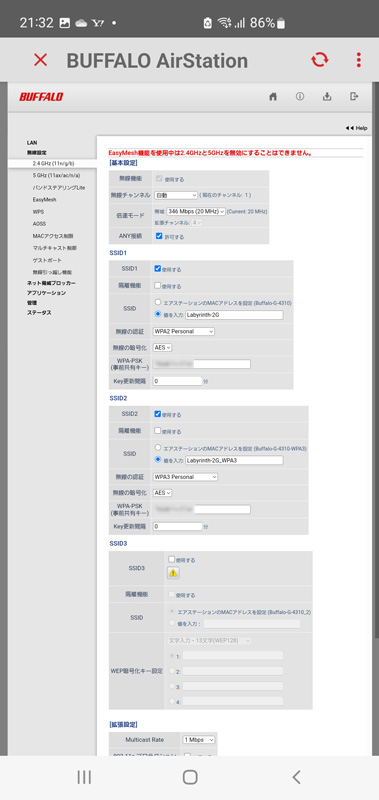
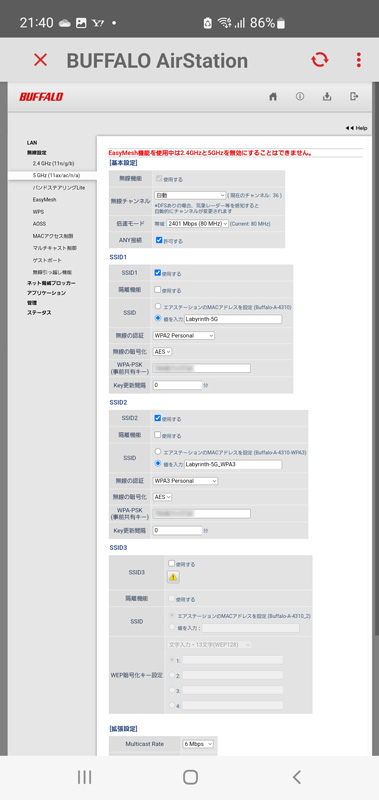
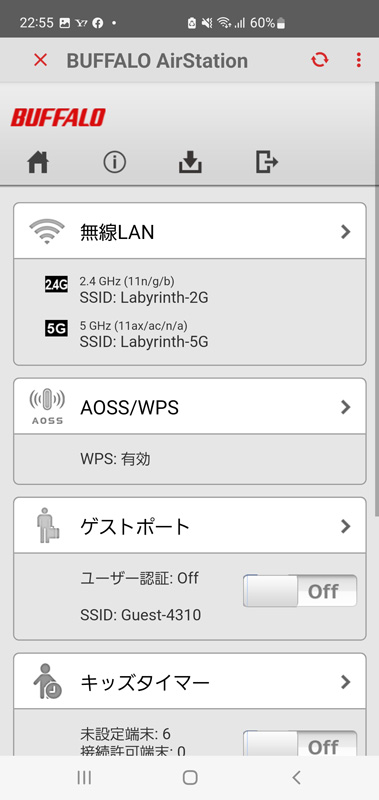
WPA3での接続
Wi-Fi 6 では、WPA3 での接続が推奨されます。よって、極力、スマホやPCなどからの Wi-Fi接続は、WPA3に対応するSSIDを選択するのが良いと思います。
私が使用するスマホ Galaxy S10+ は、Wi-Fi 6 (WPA3) に対応していました。以下のように、Wi-Fi接続を示す赤丸内のアイコン「📶6」の上に’6’の数字あれば Wi-Fi 6 で接続している事を示します。
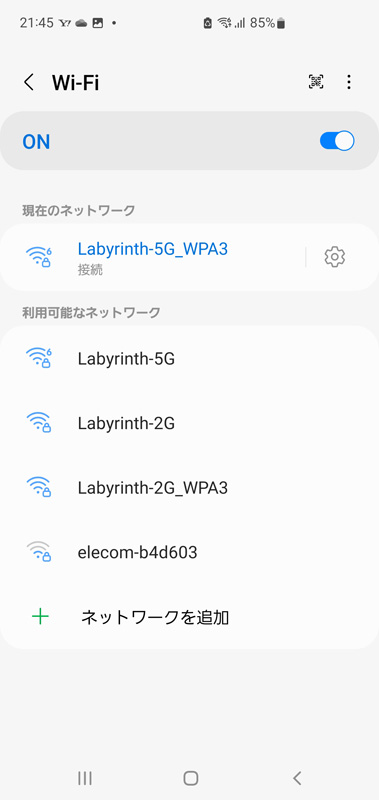
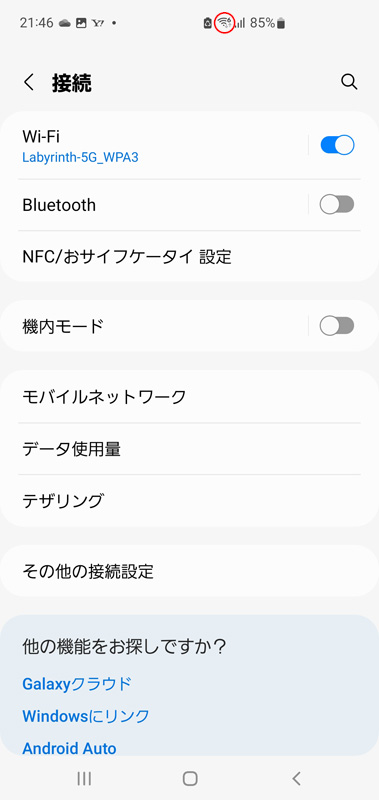
因みに、私が普段使っているノートパソコン(DELL Vostro 15 3000)は、内蔵HDD を SSD へ換装し、Windows 11 を無理やりインストールした代物ですが、古い機種なので、Wi-Fi 6 には対応していませんでした。
PCのワイヤレス ネットワーク アダプターが Wi-Fi 6 に対応しているかどうかの確認は、PowerShell で以下のコマンドを叩くと確認できます。
netsh wlan show drivers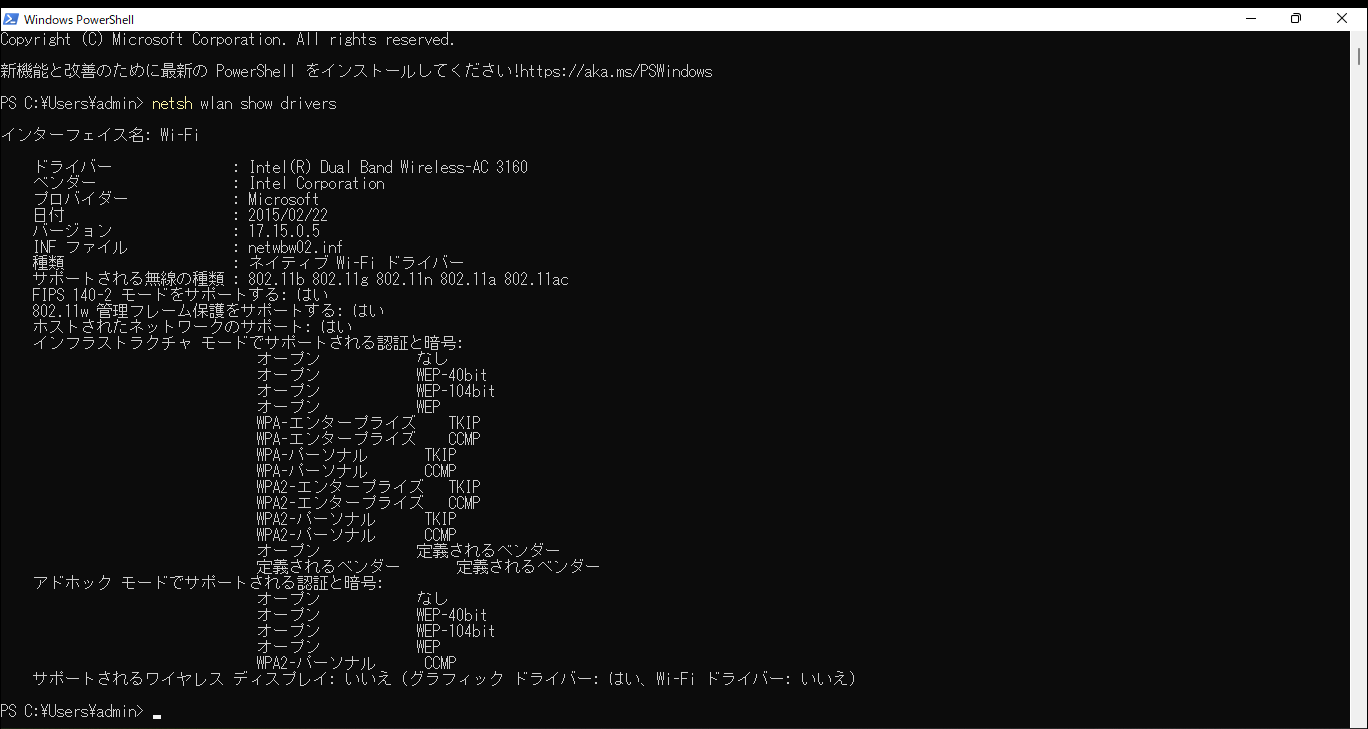
インターネット通信速度の測定結果
ルーター交換後、USENのスピードテストサイトで通信速度を測定しました。金曜日の午後2時に計測しました。
WPA2/WPA3の両方でテストしましたが、ほぼ同様の結果が得られました。通信速度は、下り上りとも約100Mbpsです。
ISPとの契約プラン(光エコノミーコース)の速度が100Mbpsなので、とても良い結果です。
電波の入り具合についてですが、電波法の関係で全メーカーに対し電波の強度が規定されているからでしょうか、tp-link のルーター (Archer C20) と大差はありませんでした。但し、このルーターに関しては、遠くの部屋でも安定して接続できています。